SWAP (aka virtuellt minne) är mycket användbart i Linuxsystem som har en minimal mängd fysiskt minne. Utan denna funktion skulle många avancerade datorer som kör moderna Linux-operativsystem frysa hela tiden.
Fortfarande har SWAP en enorm ned-sida: disk I / O. Om din maskin arbetar med SWAP-filen eller -partitionen regelbundet kan den ha allvarliga problem med hårddiskens prestanda, vilket kan förhindra fördelarna med att använda SWAP i första hand.
Det är där Zswap kommer in. Det är en Linux-kärnfunktion (introducerad i version 3.8) som, när den är aktiverad, låter systemet komprimera bytcachen, vilket resulterar i bättre prestanda på ditt Linux-system totalt sett.
Om du märker någon allvarlig hårddiskprestandapå Linux när du använder Swap behöver du Zswap! Följ med denna guide och lära dig hur du aktiverar Zswap-funktionen på ditt Linux-system! Så här ställer du in det.
Ubuntu / Debian instruktioner
Zswap-funktionen är en valfri Linux-kärnaparameter. Eftersom det är en kärnparameter, kan du inte hitta "Zswap" i inställningarna på ditt Ubuntu- eller Debian-system. I stället kräver det att man sminkar sig med bootloadern.
På Ubuntu och Debian används Grub, så åtkomstGrub-konfigurationsfilen är det som måste göras för att aktivera Zswap. Innan du lägger till detta kommandoradsargument är det dock viktigt att skapa en säkerhetskopia av din Grub-konfigurationsfil.
Säkerhetskopiera Grub
Starta ett terminalfönster för att skapa en säkerhetskopia av Grub. Få sedan root-åtkomst med su eller sudo -s.
su -
eller
sudo -s
Nu när du har fått ett rotskal använder du CP kommando för att göra en snabb säkerhetskopia av Grub-konfigurationsfilen.
cp /etc/default/grub /etc/default/grub.bak
Aktivera Zswap
Med Grub-konfigurationsfilen säkerhetskopierad öppnar du den i Nano för redigeringsändamål.
nano -w /etc/default/grub
Leta upp linjen i Nano-redigeraren GRUB_CMDLINE_LINUX_DEFAULT. Denna kodrad i konfigurationsfilenborde ha några kommandoradsargument, till exempel "tyst splash" och kanske några andra. Radera inte dem! Lägg istället till koden nedan i slutet av raden.
zswap.enabled=1
Det ska se ut som följande bild.
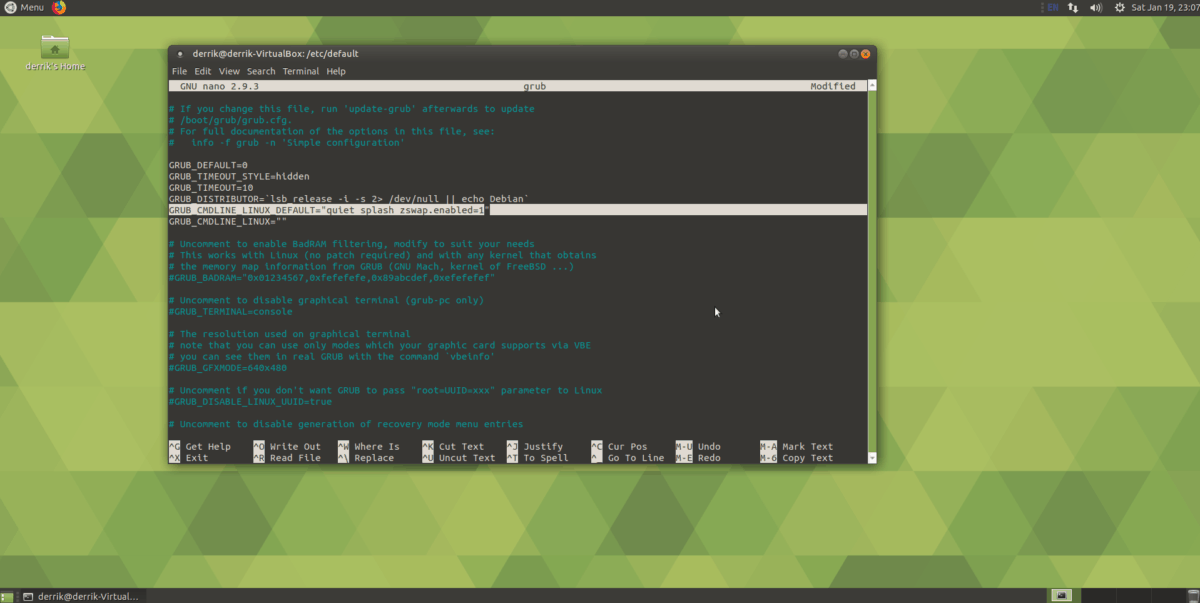
När allt ser bra ut i Grub CFG-filen, spara redigeringen med Ctrl + O och avsluta med Ctrl + X. Avsluta sedan processen genom att uppdatera din Grub-startlaster via update-grub.
sudo update-grub
Starta om din Ubuntu eller Debian PC. När den laddas upp igen, bör Zswap vara igång!
Inaktivera för Ubuntu / Debian
Inte nöjd med Zswap? Vill du bli av med det? Så här gör du. Öppna först en terminal och få rot med su eller sudo -s.
su -
eller
sudo -s
Ta sedan bort Grub-filen med rm.
rm /etc/default/grub
Återställ säkerhetskopieringsfilen med mv kommando.
cd /etc/default/ mv grub.bak grub
Slutligen uppdatera Grub med hjälp av update-grub kommando.
sudo update-grub
Arkivera Linux-instruktioner
Zwap är tillgängligt på Arch Linux, och det är detotroligt lätt att aktivera. Det kräver ingen modifiering av Grub-konfigurationsfiler överhuvudtaget. Istället behöver användaren bara installera ett paket och aktivera det med systemd init-systemet.
sudo pacman -S systemd-swap sudo systemctl enable systemd-swap
Starta om datorn med systemd-swap-tjänsten aktiv med systemd. När det kommer tillbaka online kommer du att ha Zswap!
Fedora / OpenSUSE instruktioner
Fedora och OpenSUSE fungerar mycket liktsystem på många sätt. I huvudsak använder de samma förpackningsformat (RPM) och Redhat-baserade verktyg. Förutom dessa likheter är sättet de skapar Grub mycket lika.
Av den anledningen kommer vi att visa dig hur du ställer in Zswap-funktionen på Fedora och OpenSUSE i samma avsnitt.
Säkerhetskopiera Grub
För att starta, starta ett terminalfönster och få ett rotskal. På Fedora- och SUSE-system stängs inte rotkontot av, så åtkomst till superanvändare med su.
su -
När du har fått root-åtkomst, gör en snabb säkerhetskopia av din Grub-konfigurationsfil med hjälp av cp kommando.
cd /etc/default cp grub grub.bak
Aktivera Zswap
Nu när du har gjort din säkerhetskopia är det dags att aktivera Zswap i Grub's startlaster.
nano /etc/default/grub
Leta igenom Grub-konfigurationsfilen för GRUB_CMDLINE_LINUX_DEFAULT =
Obs: på Fedora kan linjen vara GRUB_CMDLINE_LINUX = istället.
När du hittat GRUB_CMDLINE_LINUX_DEFAULT eller GRUB_CMDLINE_LINUX rad i filen, klistra in koden nedan i slutet innan det sista citattecknet.
zswap.enabled=1
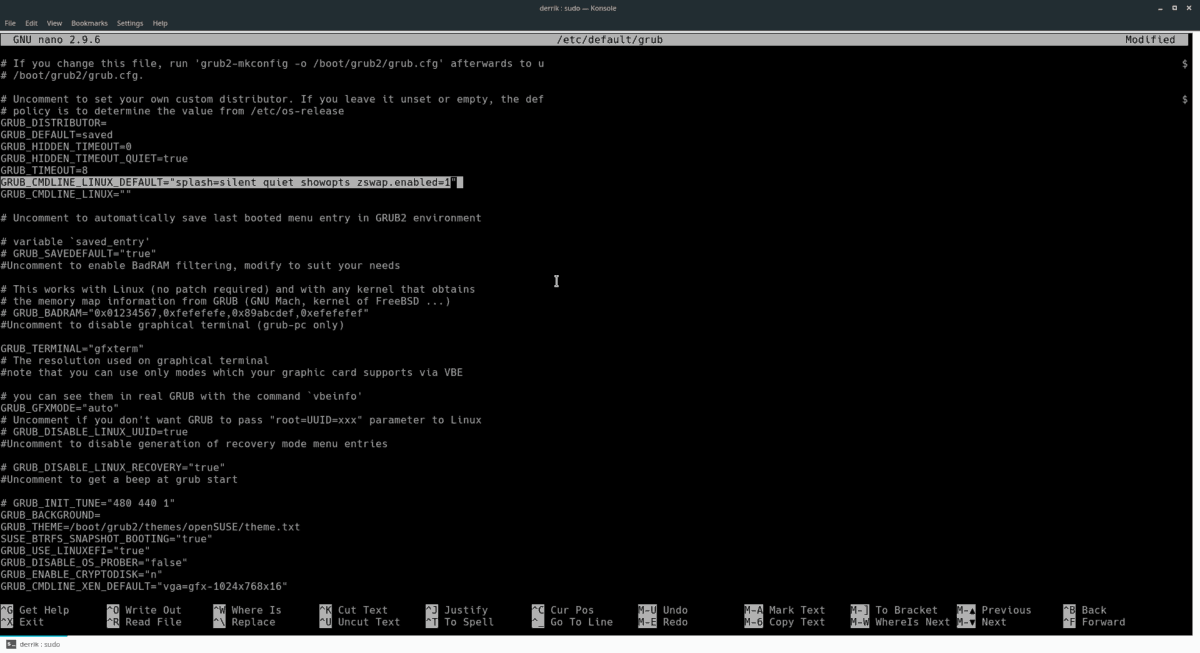
Spara redigeringen som du har gjort i Grub-startladdaren med Ctrl + O tangentbordsgenväg. Avsluta sedan med Ctrl + X.
Slutligen avslutar du processen genom att uppdatera din bootloader med grub2-mkconfig.
grub2-mkconfig -o /boot/grub2/grub.cfg
Inaktivera för Fedora / OpenSUSE
Bestäm att du inte behöver Zswap på ditt Fedora eller OpenSUSE Linux-system? Så här stänger du av det. Starta först ett terminalfönster. Då får du rot med su kommando.
su -
När roten är aktiv använder du CD kommando och flytta till / etc / default /.
cd /etc/default
Radera Grub-filen med rm.
rm grub
Återställ sedan backup-Grub-filen med mv.
mv grub.bak grub
Slutligen uppdatera Grub med grub2-mkconfig.
grub2-mkconfig -o /boot/grub2/grub.cfg</ P>













kommentarer